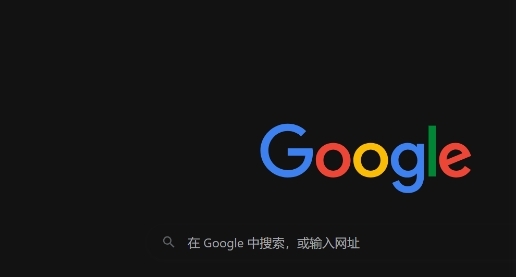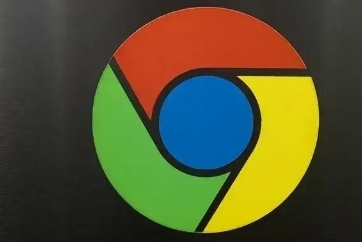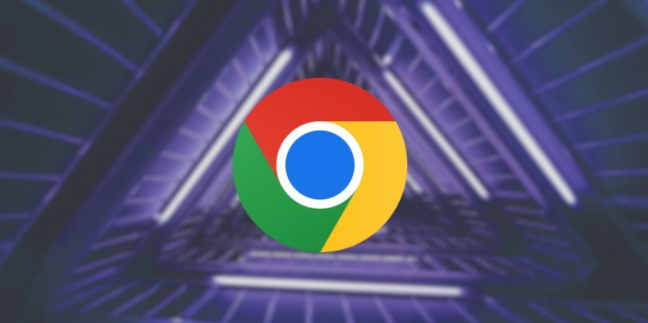详情介绍

一、检查网络连接
1. 确认网络状态:确保设备已连接到网络,可查看其他应用程序能否正常上网,如打开在线视频或访问其他网站。若网络连接异常,可尝试切换网络,如从无线网络切换到移动数据网络,或者重启路由器、调制解调器等网络设备,以恢复网络连接。
2. 检查网络设置:进入电脑的网络设置,查看网络代理、DNS等相关设置是否正确。若使用了代理服务器,可尝试暂时关闭代理,直接连接网络;若怀疑DNS问题,可更换为公共DNS服务器,如谷歌的8.8.8.8或8.8.4.4。
二、清除浏览器缓存和Cookie
1. 清除浏览数据:点击浏览器右上角的三个点图标,选择“更多工具”->“清除浏览数据”。在弹出的窗口中,选择清除全部时间的数据,勾选“下载历史记录”“缓存图像和文件”“Cookies和其他站点数据”等选项,然后点击“清除数据”按钮。这样可以清除可能导致下载问题的缓存文件和Cookie信息。
2. 删除特定网站的缓存和Cookie:如果只是某个特定网站无法下载资源,可在清除浏览数据时,选择“高级”选项,点击“查看所有 cookie 和网站数据”,找到该网站的条目,点击“删除”按钮,仅清除该网站的缓存和Cookie。
三、禁用扩展程序和插件
1. 进入扩展程序管理页面:点击浏览器右上角的三个点图标,选择“更多工具”->“扩展程序”,进入扩展程序管理页面。
2. 禁用扩展程序和插件:逐一禁用已安装的扩展程序和插件,然后尝试重新下载网页资源。如果禁用某个扩展程序或插件后,下载功能恢复正常,说明该扩展程序或插件可能与下载功能冲突,可考虑删除或更换该扩展程序或插件。
四、检查浏览器设置
1. 检查下载设置:点击浏览器右上角的三个点图标,选择“设置”,在设置页面中找到“高级”选项,展开后点击“下载内容”。检查默认下载位置是否有足够的磁盘空间,以及是否设置了下载限制等。若有问题,可更改默认下载位置或调整下载限制。
2. 启用相关权限:部分网页资源下载可能需要浏览器的相关权限。例如,对于一些需要定位服务或通知权限才能正常下载的资源,可在浏览器设置中,找到对应的权限设置选项,确保已授予相关权限。
五、更新浏览器
1. 检查更新:点击浏览器右上角的三个点图标,选择“帮助”->“关于 Google Chrome”,浏览器会自动检查是否有可用的更新。如果有更新提示,按照提示进行更新操作,安装最新版本的谷歌浏览器,以修复可能存在的导致下载问题的漏洞或错误。
2. 重新安装浏览器:如果更新浏览器后问题仍然存在,可尝试卸载谷歌浏览器,然后重新下载安装最新版本。在卸载前,注意备份浏览器中的书签、密码等重要数据。
六、检查安全软件和防火墙设置
1. 检查安全软件:部分安全软件可能会阻止谷歌浏览器的下载功能。可暂时关闭安全软件的实时防护功能,或者将谷歌浏览器添加到信任列表中,然后尝试重新下载。如果关闭安全软件后下载正常,可调整安全软件的设置,允许谷歌浏览器进行下载操作。
2. 检查防火墙设置:在Windows系统中,可进入防火墙设置,查看是否阻止了谷歌浏览器的网络访问。若发现有相关阻止规则,可将谷歌浏览器添加到允许通过防火墙的程序列表中。在Mac系统中,也可在系统偏好设置中的“安全性与隐私”里,检查防火墙设置对浏览器的影响。